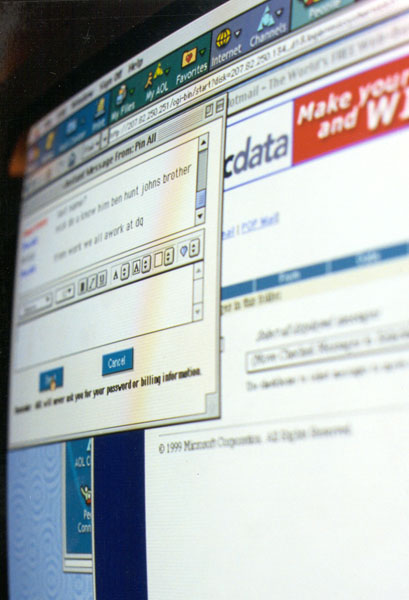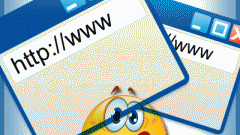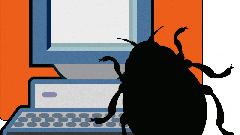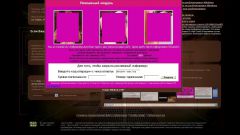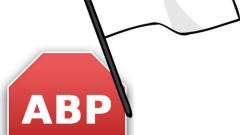Инструкция
1
Производители браузера Opera первыми предоставили посетителям интернета средства блокировки рекламных окон. В текущей версии этого браузера есть четыре предустановленных степени жесткости контроля - открывать все, открывать все в фоновом режиме, блокировать незапрашиваемые, блокировать все. Чтобы выбрать один из вариантов, вам нужно в главном меню браузера раскрыть раздел «Настройки», а в нем подраздел «Быстрые настройки». Можно воспользоваться «горячей клавишей» - нажатие F12 откроет этот же подраздел.
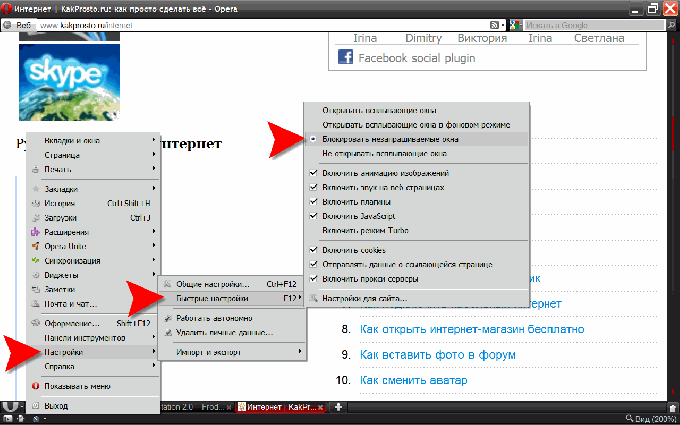
2
В Opera предусмотрена и опция индивидуальной для каждого сайта настройки блокировки. Щелкнув правой кнопкой на странице любого сайта, выберите в контекстном меню пункт «Настройки для сайта». Этим вы откроете окно, где на вкладке «Основные» есть выпадающий список с надписью «Всплывающие» - в него помещены те же четыре варианта действий по отношению к всплывающим окнам именно этого интернет-ресурса. Здесь же, на вкладке «Скрипты», есть и более изощренные настройки фильтрации кодов, запускающих незапрашиваемые окна. Но эти настройки требуют от настройщика некоторого знания языков JavaScript и HTML.
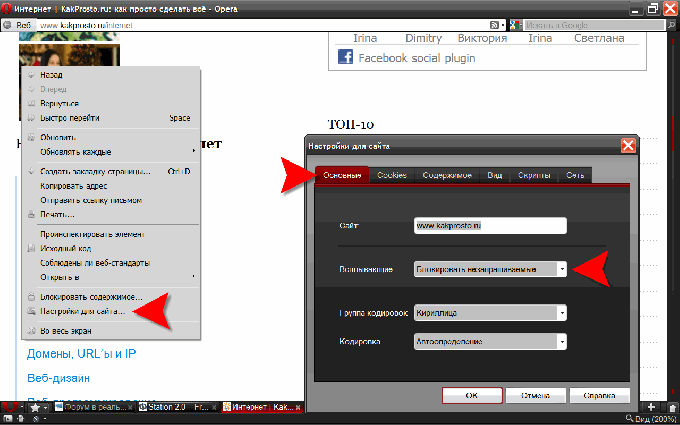
3
В Mozilla FireFox для доступа к настройке включения опций отсечения ненужной всплывающей рекламы следует раскрыть раздел «Инструменты» в меню браузера и щелкнуть пункт «Настройки». Этим вы откроете окно настроек, где надо перейти на вкладку «Содержимое». Здесь нужно поставить отметку рядом с надписью «Блокировать всплывающие окна». Есть возможность отредактировать список сайтов-исключений из общего правила - соответствующее окно открывается нажатием кнопки «Исключения».
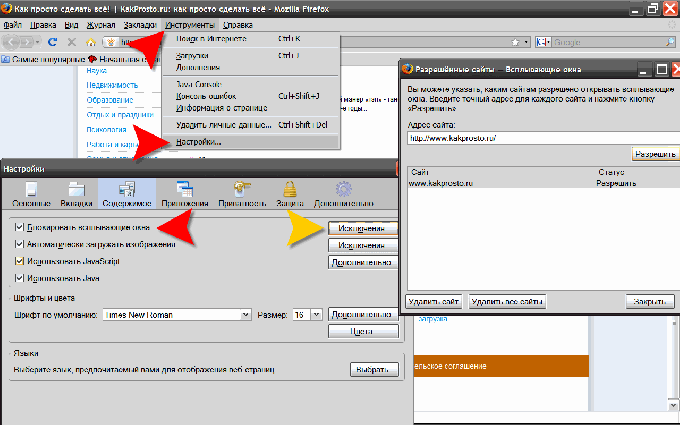
4
В меню обозревателя Internet Explorer есть раздел «Сервис», а в нем подраздел с названием «Блокировать всплывающие окна». В этом подразделе два пункта - щелкнув верхний, вы включите (или отключите, если он был включен) отсечение оконной рекламы. А второй пункт («Параметры блокирования всплывающих окон») открывает окно, в котором можно редактировать список исключений из правил блокирования, а также выбрать в выпадающем списке один из трех уровней фильтрации. В дополнение ко всему этому тут можно включать и отключать звуковое и текстовое уведомления о срабатывании механизма блокировки окон.
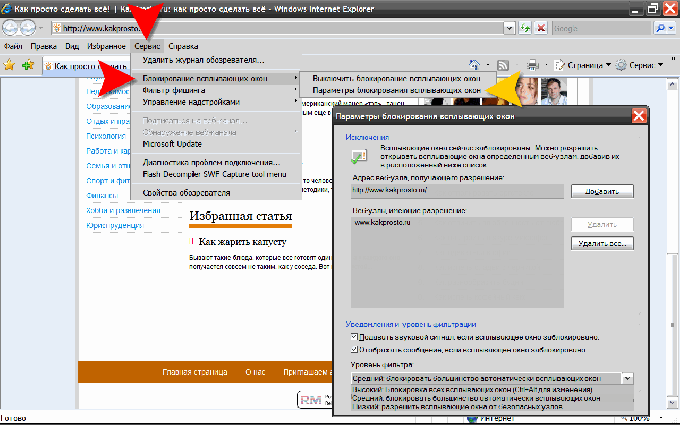
5
Другой путь к этой настройке в Internet Explorer лежит через раздел «Сервис» и его пункт «Свойства обозревателя». В открывающемся по щелчку окне есть вкладка «Конфиденциальность», где нужно поставить галочку у пункта «Включить блокирование всплывающих окон». Кнопка «Параметры» на этой вкладке открывает окно «Параметры блокирования всплывающих окон».
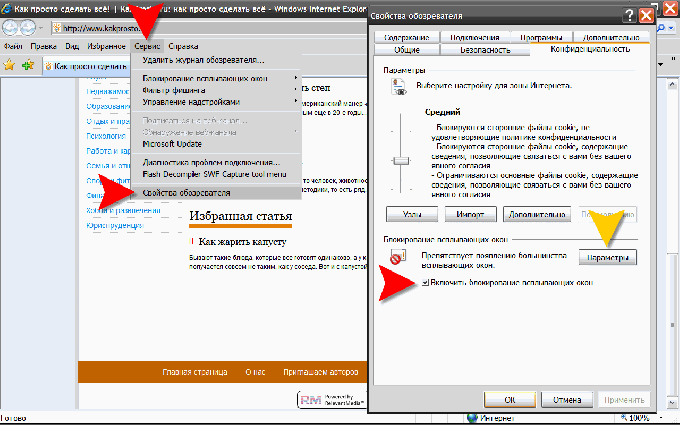
6
В браузере Google Chrome для блокирования всплывающих окон сначала щелкните пиктограмму гаечного ключа в правом верхнем углу окна и в выпавшем меню выберите пункт «Параметры». Браузер откроет для вас страницу «Настройки», в левой панели которой щелкните ссылку «Расширенные». На странице расширенных настроек, в секции «Конфиденциальность» вам следует нажать кнопку «Настройки содержания».
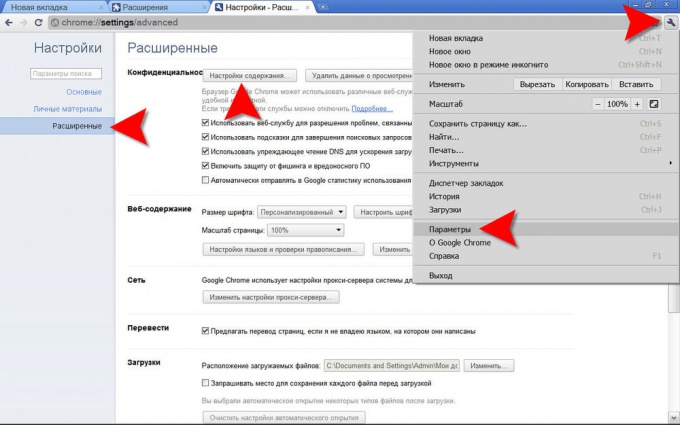
7
Наконец, добравшись таки до нужной страницы настроек Google Chrome, поставьте отметку у пункта блокировки всплывающих окон для всех сайтов - он находится в секции «Всплывающие окна». Список сайтов-исключений можно отредактировать, нажав кнопку «Управление исключениями».
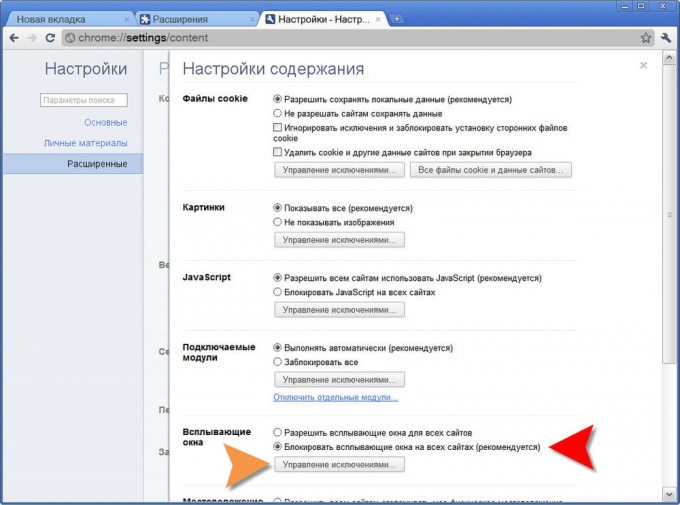
8
В браузере Apple Safari, в противоположность Chrome, блокирование всплывающих окон включается одним единственным действием - нажатием сочетания клавиш CTRL + SHIFT + K. Можно пойти немного более длинным путем - раскрыть в верхнем меню раздел «Правка» и выбрать в нем пункт «Блокировать всплывающие окна». Если отображение верхнего меню не включено в вашем браузере - этот же пункт есть в меню, выпадающем из пиктограммы с шестеренкой в правом верхнем углу.
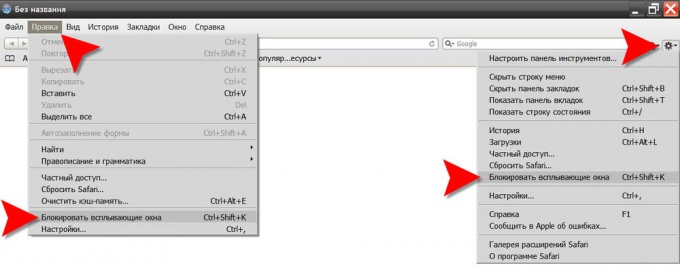
9
В Safari есть и еще более длинный путь - если в том же разделе меню «Правка» выбрать пункт «Настройка», то откроется окно настроек, на котором есть вкладка «Безопасность», а на ней, в секции «Веб-контент» тоже есть пункт «Блокировать всплывающие окна», возле которого надо поставить галочку.
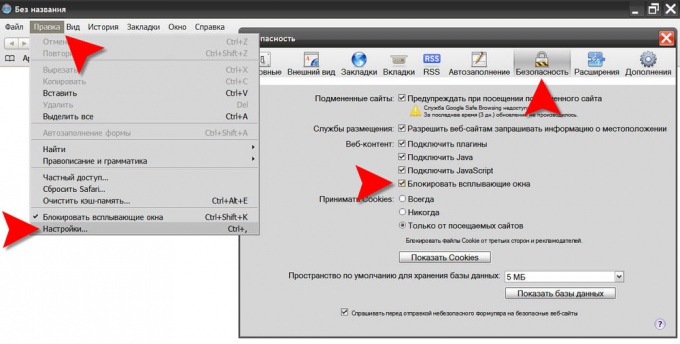
Источники:
- блокировка всплывающих окон chrome